Chrome远程桌面,一款能够达成远程控制与远程管理的远程桌面工具。其免费版现已全面更新上线,为用户带来无与伦比的便捷体验。借助它,你能随时随地连接电脑设备,进而通过手机轻松操作电脑上的应用程序、文件等各类你希望处理的内容。
谷歌远程桌面安卓版简介
借助谷歌远程桌面软件,你能够经由自己的 Android 设备,安全访问个人计算机。在每一台计算机上,需利用 Chrome 网上应用店中的 Chrome 远程桌面应用来设置远程访问。在 Android 设备上,开启该应用,接着点击任意一台处于联网状态的计算机,就能建立连接。
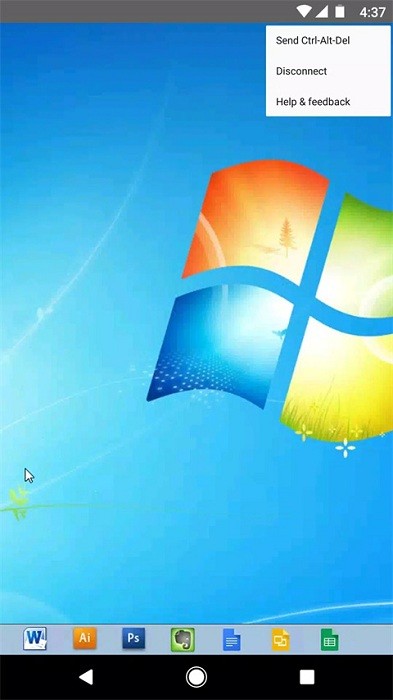
chrome远程桌面最新版特色
安全地连接至您的数据与应用程序。
丰富的多点触摸体验,支持Windows手势。
从连接中心简单管理您的连接和用户帐户。
访问由管理员发布的托管资源。通过远程桌面网关连接。
软件亮点
文件传输共享。
鼠标键盘事件响应。
从远程查看文件或运行程序。
编辑远程电脑文件粘贴拷贝。
邀请同事远程协助。
应用特点
安全连接到数据和应用程序。
简单管理连接中心的所有远程连接。
通过远程桌面网关访问远程资源。
支持 Windows 手势和 RemoteFX 的丰富多点触控体验。
常见问题
如何进行远程支持:
1、您可以授权他人远程访问您的计算机。他们将拥有对您的应用、文件、电子邮件、文档和历史记录的完全访问权限。
2、在计算机上打开 Chrome,在屏幕顶部的地址栏中输入remotedesktop.google.com/support ,然后按 Enter 键。
3、在“获取支持”下,点击“”图标 网页。按照屏幕上的说明并安装 Chrome 远程桌面。
4、在“获取支持”下,选择生成代码。复制此代码,然后将它发送给您希望与其共用计算机的人员。
5、当对方在网站上输入您提供的访问代码时,您会看到一个包含其电子邮件地址的对话框。选择共享即可向对方授予对您的计算机的完全访问权限。
6、要想结束共享会话,请点击停止共享。
如何进行远程访问:
1、您可以设置对您的 Mac、Windows 或 Linux 计算机的远程访问权限。
2、在计算机上打开 Chrome,在地址栏中输入 remotedesktop.google.com/access。
3、在“设置远程访问”下,点击“”图标 网页,按照屏幕上的说明并安装 Chrome 远程桌面。
4、或许您得输入计算机密码,才能赋予Chrome远程桌面访问权限。同时,系统或许还会提示您在“偏好设置”里修改安全设置。
更新日志
修复已知bug。
优化用户体验感。
∨ 展开
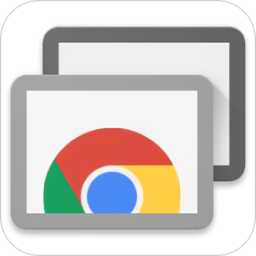
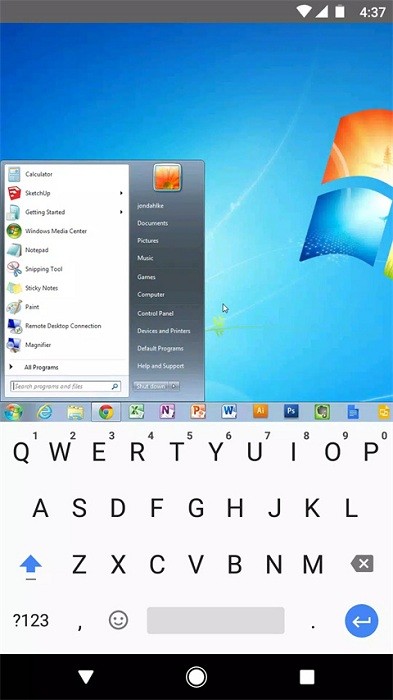
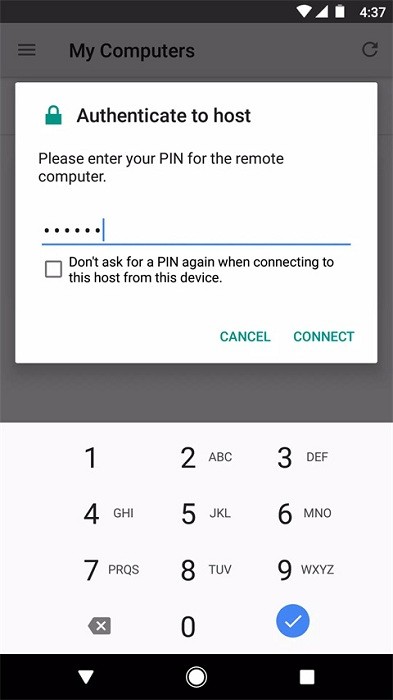
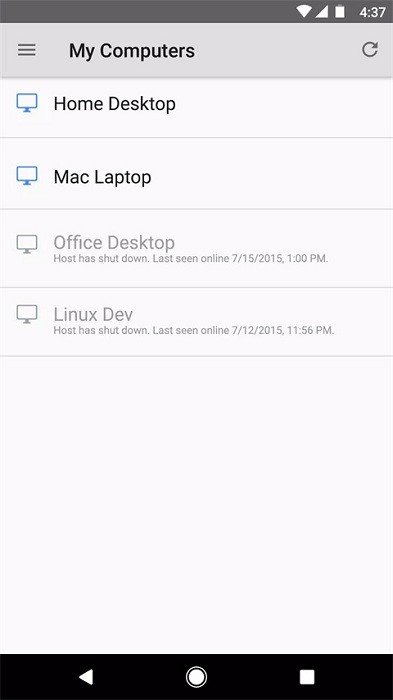
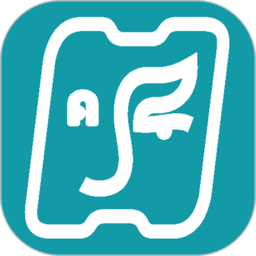 数字湖艺
数字湖艺 小学名师课堂tv最新版
小学名师课堂tv最新版 全国森林督查手机版
全国森林督查手机版 闪卡速记
闪卡速记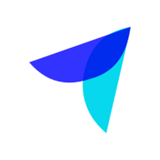 AIWork365
AIWork365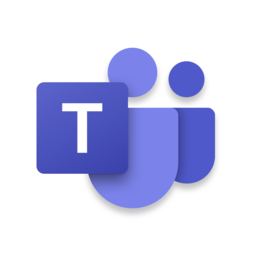 teams会议软件
teams会议软件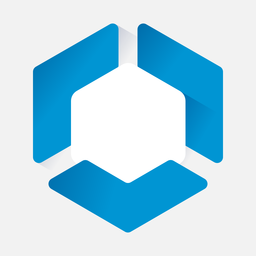 intelligenthub软件
intelligenthub软件 TickTick
TickTick 和校园阅卷
和校园阅卷 喵喵英语单词
喵喵英语单词 德旭交规教学培训系统手机版
德旭交规教学培训系统手机版 奕诚围棋
奕诚围棋 115管理
115管理 铁安通
铁安通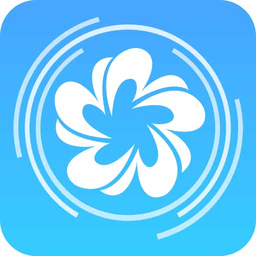 浙江掌上宗教
浙江掌上宗教 兼职猫企业版
兼职猫企业版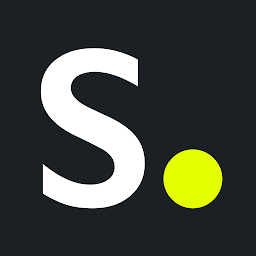 sride
sride 师幼空间教师端
师幼空间教师端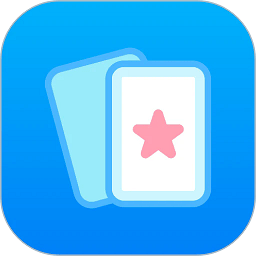

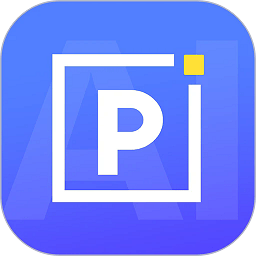
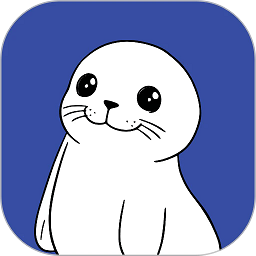

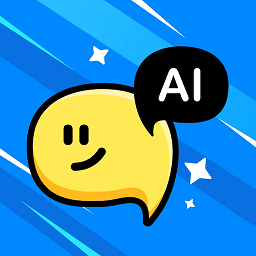


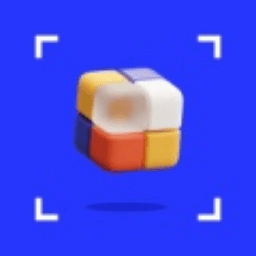
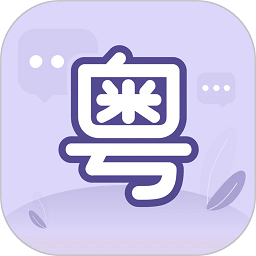
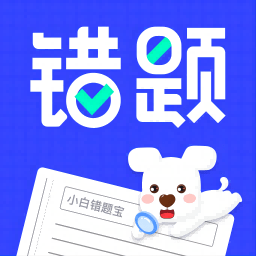 小白错题宝软件
小白错题宝软件 dgt电工题库
dgt电工题库 uhaul租车
uhaul租车 嘉房君悦
嘉房君悦 数字贵师院
数字贵师院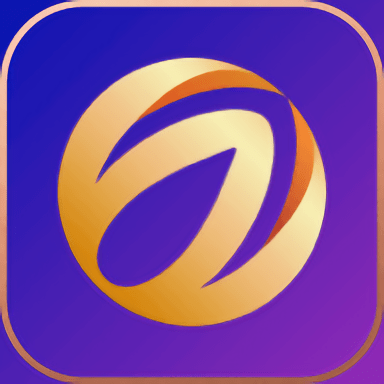 万达智慧商业
万达智慧商业 局校云
局校云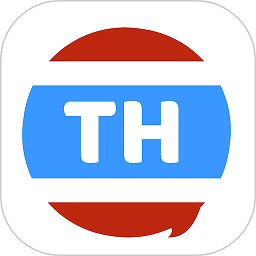 ai泰语翻译
ai泰语翻译 中油客运
中油客运 数字班组
数字班组 多语游外语学习
多语游外语学习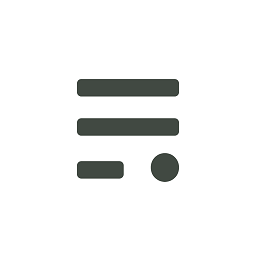 flowte
flowte 小度作文
小度作文 鲁班出摊
鲁班出摊 赣水通手机版
赣水通手机版 曲阳信访
曲阳信访 考途通
考途通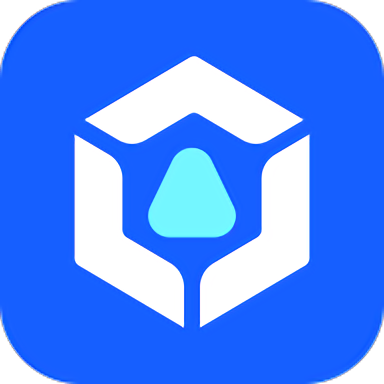 申领航智慧无限App
申领航智慧无限App